WordPress Bakım Modu: Bilmeniz Gereken Her Şey
Yayınlanan: 2021-11-12WordPress bakım modu sayfası, sitenizi güncellerken, örneğin çekirdek dosyaları, eklentileri veya temaları güncellerken olduğu gibi, web sitesi ziyaretçilerine otomatik olarak gösterilir. Bakım modu sayfasının amacı, sitenizin yalnızca rutin güncellemeden geçerken bozuk gibi görünmesini engellemektir.
Sayfanın yalnızca geçici olarak gösterilmesi gerekiyor, ancak bazen olması gerekenden daha uzun süre kalıyor. Bu, sitenizin istediğinizden çok daha uzun süre çevrimdışı olacağı anlamına gelir; bu da marka itibarınızdan arama motoru sıralamasına kadar her şey için kötü olabilir.
Birçok web sitesi sahibinin WordPress bakım moduyla ilgili bir başka sorunu da sayfanın aşırı basit olmasıdır. Ziyaretçilerinize neler olup bittiği ve sitenin ne kadar süre kapalı kalacağı konusunda tam olarak ipucu vermeyen sınırlı mesajlaşmaya sahiptir. Markalaşma bir endişeyse, bunu düzeltmenin bir yolu var.
Bu yazıda, WordPress bakım modunun içini ve dışını ele alacağız. Bunun neden ve nasıl olduğunu, kullanıcıların karşılaştığı genel sorunları ve daha stilize edilmiş bir bakım sayfası oluşturma seçeneklerini açıklayacağız.
Not: Sitenizde herhangi bir bakım veya çalışma yapmadan önce, sitenizi yedeklemeniz akıllıca olacaktır. İşte önerdiğimiz WordPress yedekleme eklentileri.
WordPress Bakım Modu nedir?
Bu özellik WordPress çekirdeğine yerleştirilmiştir ve 3.0 sürümüyle başlamıştır. Bir eklentiyi, temayı veya kurulumu güncellediğinizde, bakım modu sayfası ve mesajlar ziyaretçilere gösterilir. Mesajda, "Planlı bakım için kısaca müsait değil. Bir dakika sonra tekrar kontrol edin.” Ve sayfanın hepsi bu kadar. Aşağıdaki ekran görüntüsünde görebileceğiniz gibi, başka hiçbir şey yok – aksi takdirde sadece boş bir sayfa.
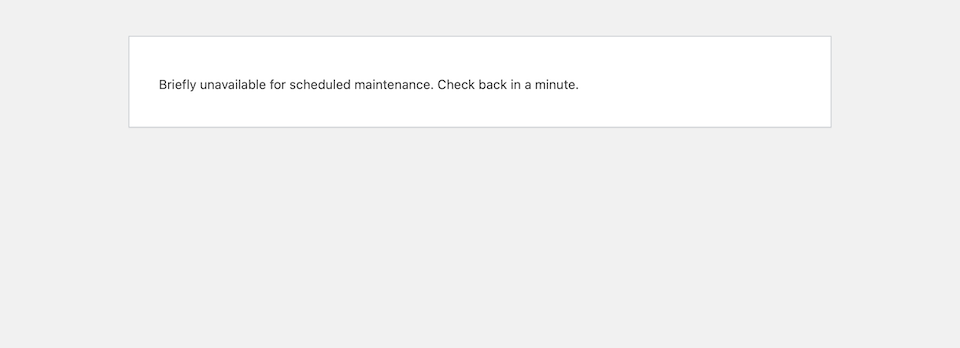
Siteniz bakım modundayken, WordPress ayrıca arama motoruna (büyük olasılıkla Google) sayfada çalıştığınızı veya sitenizde bir şeylerin ters gittiğini söyleyen 503 HTTP ("hizmet kullanılamıyor" anlamına gelir) durum kodunu döndürür. web sitesi ve biraz sonra tekrar kontrol etmek için. Bu kod SEO'nuz için iyidir, çünkü Google'a sitenizin yalnızca geçici olarak kapalı olduğunu söyler, bu nedenle sıralamanıza zarar vermez.
Not Siteniz ziyaretçiler tarafından görüntülenemeyecek olsa da, yöneticiler tarafından erişilebilir. Giriş yapabilir ve sitenizi her zamanki gibi düzenleyebilirsiniz.
Bakım Modunun Görünmesini Sağlayan Nedir?
WordPress web siteniz güncellenirken veya bir şey kurulurken, diğer arka uç işlemleri geçici olarak durdurulur. Genellikle, bu duraklama yalnızca birkaç saniye sürer (tam süre, kaç güncelleme olduğuna ve boyutlarına bağlıdır). WordPress, web siteniz için geçici bir .maintenance dosyası oluşturarak wp_maintenance() işlevini kullanır. Bu dosya bakım modu mesajını içerir. Web sitenizin güncellemeleri bittiğinde, dosya otomatik olarak silinir ve web siteniz normale döner...her şeyin doğru çalıştığı varsayılarak.
Bakım Modunda Takılmak
Bir web sitesinin bakım modunda kalması nadir değildir. Ayrıca, bakım modunda kalmışsa sitenize giriş yapmakta sorun yaşamanız da olasıdır - bu nedenle ne siz ne de ziyaretçileriniz sitenize arka veya ön uçtan erişemezsiniz.
WordPress bakım modu, bir tür çakışma varsa ve .maintenance dosyası, gerçekten tamamlanmış olsalar bile güncellemelerin devam ettiğini düşünürse takılıp kalır. Bu, bir güncelleme çalışırken güncellemeler ekranından ayrılmaya veya yenilemeye çalışırsanız olabilir.
Ayrıca, WordPress sürümünüzle uyumlu olmayan bir eklentiniz veya temanız olabilir – bu, bir güncelleme çalıştırmayı denediğinizde açıkça görülebilecek bir şeydir. Eski bir WordPress sürümü veya eski bir eklenti veya tema, uyumluluk sorunlarına neden olabilir. Ders? Her şeyi mümkün olduğunca güncel tutun.
Web Sitenizi Bakım Modundan Nasıl Çıkarırsınız?
İyi haber şu ki, siteniz orada takılı kalırsa bakım modundan çıkarmak çok zor değil. Ancak sitenizin dosyalarına erişmeden önce tarayıcı önbelleğini boşaltın. Web siteniz bakım modunun dışında olabilir, ancak tarayıcınız hala size sayfanın önbelleğe alınmış bir sürümünü sunuyor. Önbelleği boşaltmak bunu temizleyebilir.
Her tarayıcının önbelleği temizlemek için kendi yöntemi vardır, ancak hepsi basittir. Örneğin, Safari'de en üstteki Geliştirme > Önbellekleri Boşalt'ı tıklamanız yeterlidir.
Çalışmadı mı? Sorun yok. Temel olarak, tek yapmanız gereken .maintenance dosyasını manuel olarak silmek. İşte nasıl:
- SFTP veya barındırma sağlayıcınız aracılığıyla web sitenizin dosya yöneticisinde oturum açın. (Emin değilseniz kök dizine tam olarak nasıl erişeceğinizi öğrenmek için sunucunuzla iletişime geçin.)
- Web sitenizin kök klasörüne gidin. Bizim durumumuzda, sitenin alan adından sonra adlandırılmıştır. wp-config.php dosyası oradaysa, doğru klasörde olduğunuzu bilirsiniz.
- .maintenance dosyasını bulun ve silin.
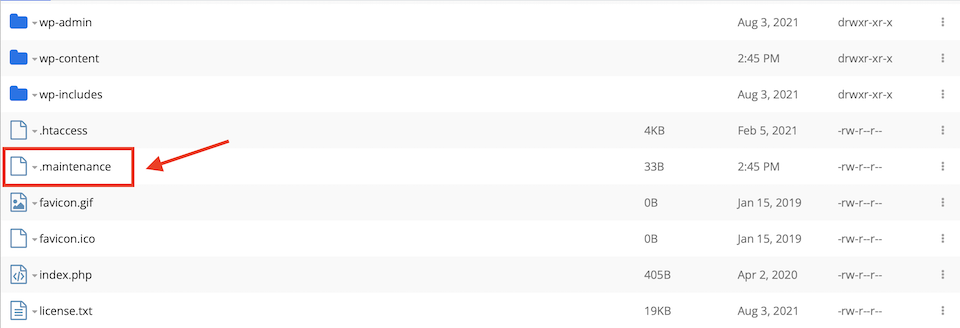

Şimdi, tarayıcı önbelleğini temizleyin ve web sitenizi yenileyin - normale dönmelidir.
Bakım Modunda Takılıp Kalmaktan Nasıl Kaçınılır?
WordPress bakım modunda takılmamak için izlenmesi gereken birkaç en iyi uygulama vardır. En büyük ipucu, bir güncelleme sırasında sitenize başka bir şey yapmamaktır. Güncellemeniz veya kurulumunuz bitene kadar ekranı yenilemeyin veya ekrandan ayrılmayın. İşte izlenecek daha fazla strateji:
Stagger Eklenti Güncellemeleri
Hızlı bir şekilde art arda birden fazla eklentide Şimdi Güncelle'yi tıklamaktan kaçının. WordPress, hepsini aynı anda yapmaya çalışsanız bile güncellemeleri kademelendirmeye çalışırken, kısa bir gecikme bile bir çakışmaya neden olabilir.
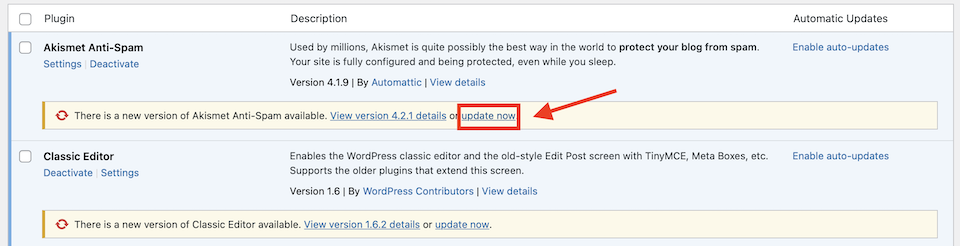
Birden çok eklentiyi tek seferde doğru şekilde güncellemek için aşağıdakileri yapın:
- Eklentiler sayfasının üst kısmındaki Mevcut Güncellemeler'e tıklayın.
- En üstteki eklentinin üzerindeki onay kutusunu seçin. Bu hepsini seçecektir.
- Açılır menüden Güncelle'yi seçin.
- Uygula'yı tıklayın.
Bu şekilde, WordPress bunları sırayla güncelleyerek bir çakışmayı önlemenize yardımcı olur.

Not: Bazı kullanıcılar, yukarıdaki adımları uygulasalar bile toplu güncellemede sorun yaşayabilirler. Sorun yaşamaya devam ederseniz, eklentilerinizi ve temalarınızı tek tek manuel olarak güncelleyin. Bir sonrakine geçmeden önce her birinin tamamlanmasına izin verin.
WordPress Eklentilerinizi Düzenli Olarak Güncelleyin
Geliştirici tarafından yamalandığı veya iyileştirildiği ve bunun için bir güncelleme hazır olduğu için her eklentiyi güncellemeye çalışın. Birkaç hafta bekler ve ardından tüm eklentilerinizi aynı anda güncellemeye çalışırsanız, bir çakışmayla karşılaşmanız daha olasıdır. Her hafta güncel kalmak için bir "güncelleme günü" belirleyin.
Birkaç eklentiyi aynı anda güncellemeniz gerekiyorsa, örneğin 30 veya daha fazla, bunları tek tek manuel olarak yapın. Arada sitenizi test edin, önbelleği temizleyip çıkış yapın, ardından tekrar giriş yapın, sitenizi hiçbir şeyin bozmadığından emin olun. Düzeltemeyeceğiniz bir şeyler ters giderse, bir yedekleme kullanın ve ardından soruna neden olan eklentiyi değiştirin.
Eklentileri otomatik olarak güncellenecek şekilde de ayarlayabilirsiniz. Aşağıdaki ekran görüntüsünde, ilk eklenti zaten otomatik güncellemeye ayarlıyken, ikincisi hala etkinleştirilebilecek seçeneğe sahip.

Alternatif olarak, eklentilerinizi, sitenizi ve temalarınızı güncel tutmak için Easy Updates Manager gibi bir eklenti kullanabilirsiniz. Bu eklentiyi kurup etkinleştirdikten sonra, WordPress sitenizdeki her şeyi güncel tutmak için çeşitli ayarları görmek için Gösterge Tablosu > Güncelleme Seçenekleri'ne gidin.

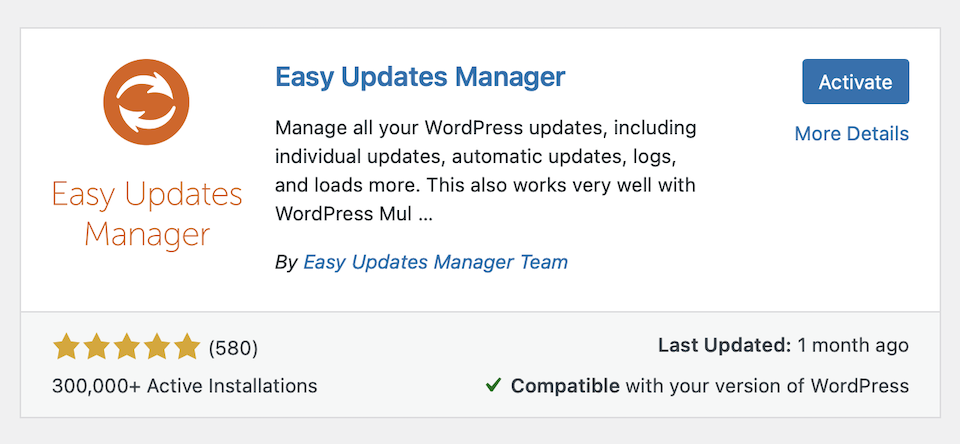

Bakım Modu Nasıl Özelleştirilir
WordPress bakım modunu özelleştirmenin ve genişletmenin farklı yolları vardır. Bu size manuel olarak etkinleştirme, sayfaya kendi markanızı ekleme veya ziyaretçilerin göreceği mesajı kişiselleştirme olanağı verebilir.
Kendi .Maintenance Dosyanızı Ekleme
Varsayılan WordPress bakım modu sayfası değiştirilemese de, yerinde gösterilecek kendi .maintenance dosyanızı oluşturabilirsiniz. Tek yapmanız gereken sayfayı oluşturmak – WordPress bunu otomatik olarak kontrol etmesini bilir.
- Dosya yöneticinizde wp-content klasörüne gidin.
- Yeni bir dosya oluşturun.
- Dosyayı bakım.php olarak adlandırın.
- Özel mesajınızı ve CSS'nizi ekleyin (isteğe bağlı).

Sayfamın ifadesini değiştirdim ve temalarımdan birini güncellediğimde yeni WordPress bakım modu sayfam otomatik olarak göründü. Birkaç saniye sonra temanın güncellenmesi bittiğinde normale döndü.

Özel Bakım Sayfası Oluşturmak için Eklenti Kullanma
CSS kodu yazmakla ilgilenmiyorsanız veya kodlama becerilerinizin izin verdiğinden daha zengin bir sayfa tasarlamanız gerekiyorsa, bir sonraki en iyi seçenek bir eklentidir. İşte önerilen iki eklenti, biri zengin özelliklere sahip ve diğeri temel.
Çok Yakında Sayfası, Bakım Modu ve Açılış Sayfaları
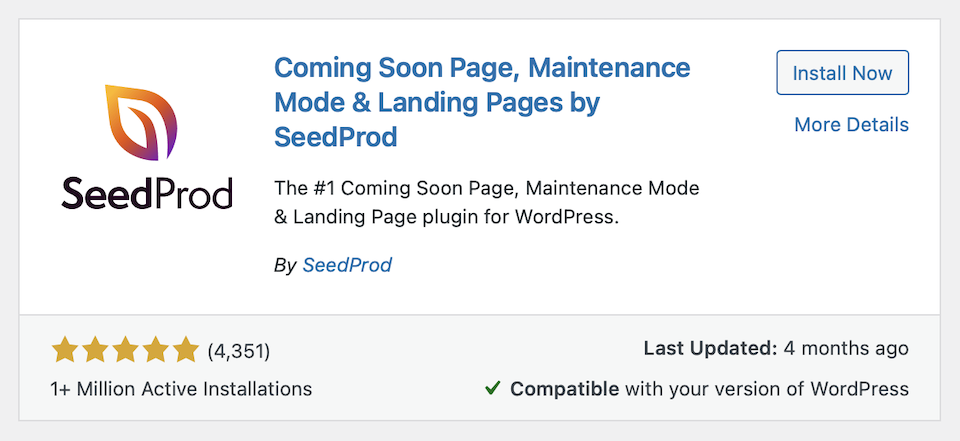
Çok Yakında Sayfası, Bakım Modu ve Açılış Sayfaları eklentisi, bir milyondan fazla aktif kuruluma ve 4.300'den fazla incelemeden beş yıldıza sahiptir. “Çok Yakında” ve diğer WordPress sayfa şablonlarının yanı sıra aralarından seçim yapabileceğiniz bir dizi özelleştirilebilir bakım sayfası şablonu vardır. Siz de sıfırdan kendinizinkini oluşturabilirsiniz.
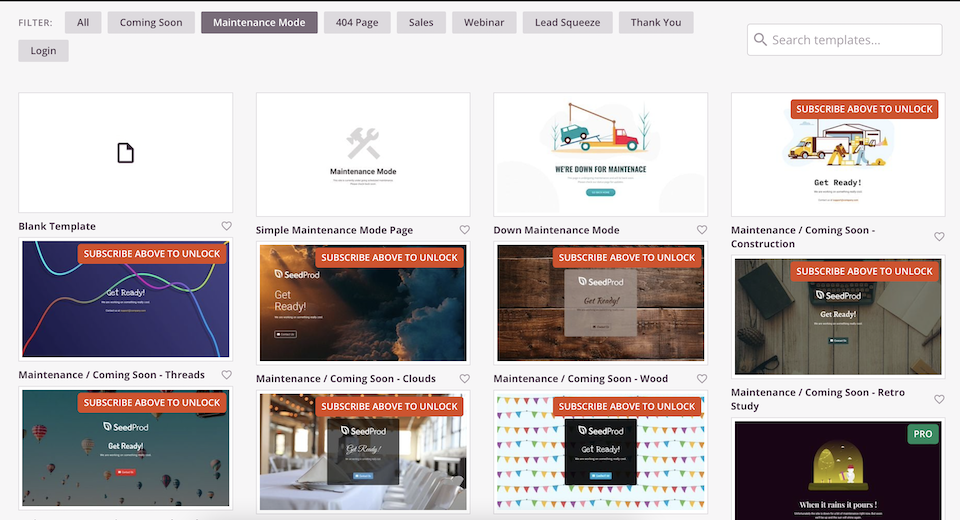
Bu eklentinin (ve diğer birçok eklentinin) güzel yanı, WordPress bakım modunu manuel olarak etkinleştirmenizdir. SeedProd'a bakım modu sayfanız olarak ne kullanacağınızı söylediğiniz sürece, onu manuel olarak etkinleştirdiğinizde gösterilecek olan budur.

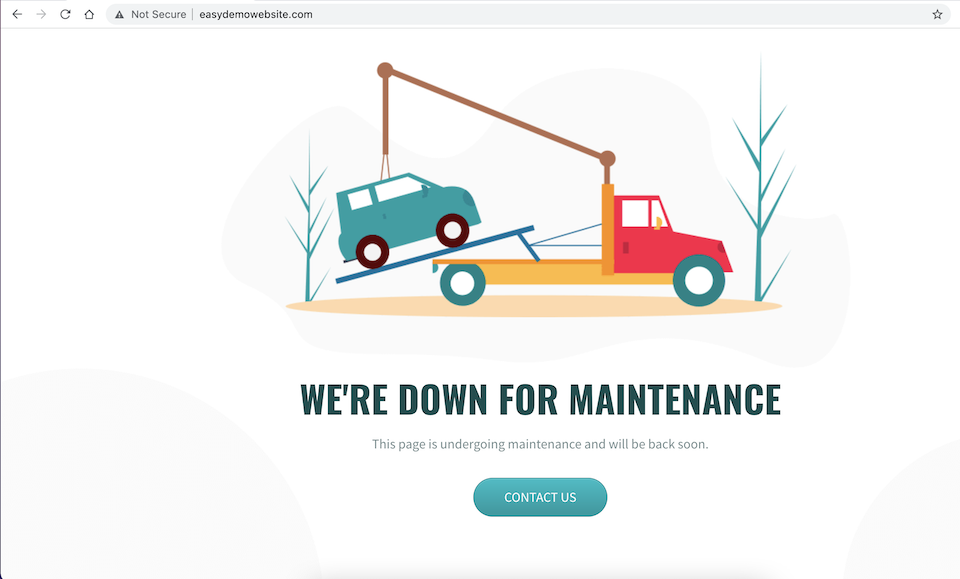
Ne yazık ki, eklentilerinizi veya temalarınızı güncellemek gibi bir şey yaptığınızda bu sayfayı otomatik olarak göstermiyor gibi görünüyor – ziyaretçiler yine de varsayılan WordPress bakım modu mesajını görecekler. Ancak, markayı korumak için bu tür güncellemeleri yapmadan önce özel sayfanızı manuel olarak etkinleştirebilirsiniz.
WP Bakım Modu
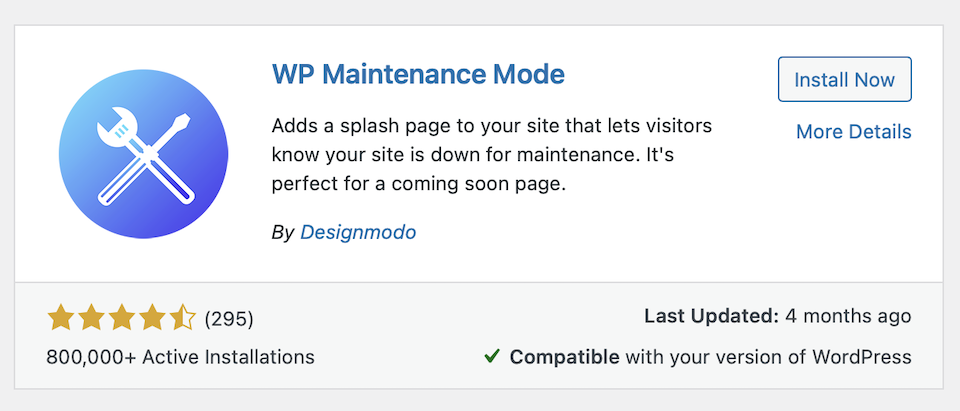
Yukarıdaki SeedProd eklentisi kadar çok incelemeye sahip olmasa da, WP Bakım Modu 800.000'den fazla aktif kurulum ve 4.5 yıldızla güçlü duruyor. Bu oldukça basit, ancak çok fazla zil ve ıslık olmadan WordPress'in varsayılanından farklı bir şey istiyorsanız, bu güvenilir bir seçenektir. Mesajınızı özelleştirin, birkaç tasarım değişikliği ekleyin ve sitenizde çalışırken yeni bakım modu sayfanızı manuel olarak etkinleştirin.
Divi Düzenlerini Kullanma
Kutudan çıktığı gibi Divi'nin bakım modunu etkinleştirmek/devre dışı bırakmak için yerleşik bir yolu yoktur, ancak özelleştirebileceğiniz çeşitli bakım modu sayfalarımız vardır. Ardından, özelleştirilmiş bir sayfa yüklemenize izin veren bir bakım modu eklentisi kullandığınız sürece, hazırsınız. Örneğin Divi Switch, bakım modunu etkinleştirme yeteneği de dahil olmak üzere 50'den fazla Divi eklentisinden oluşan bir araç takımıdır.
Bakım Modunu Manuel Olarak Etkinleştirme
WordPress bakım modunu manuel olarak etkinleştirmenin iki yolu vardır. Birincisi bir eklenti kullanmak, ikincisi ise function.php dosyanıza kod eklemek. Burada her iki yöntemi de ele alacağız. (Bakım sayfasını manuel olarak etkinleştirmenize izin veren eklentilere zaten değinmiş olsak da, tasarım öğelerini umursamıyorsanız isteyebileceğiniz süper ince bir seçenek var.)
İlk olarak, sitenizi bakım moduna geçirmek isteyebileceğiniz zamanlar şunlardır:
- Sitenin lansman öncesi geliştirilmesi.
- Gezinme menüsü gibi yapısal öğeleri tasarlama.
- Site kodunu düzenleme. (Bu arada, bir hazırlık sitesi kullanmak her zaman en iyisidir!)
- Site içeriğini düzenleme.
- Bir hatayı düzeltmek.
- Bir ürün, hizmet veya sitenin yeniden tasarımının başlatılması.
- Çekirdek WordPress'i, eklentileri veya temaları güncelleme.
- Bir eklentinin veya temanın yeni bir sürümünü yükleme.
İnce Bakım Modu Eklentisini Kullanma
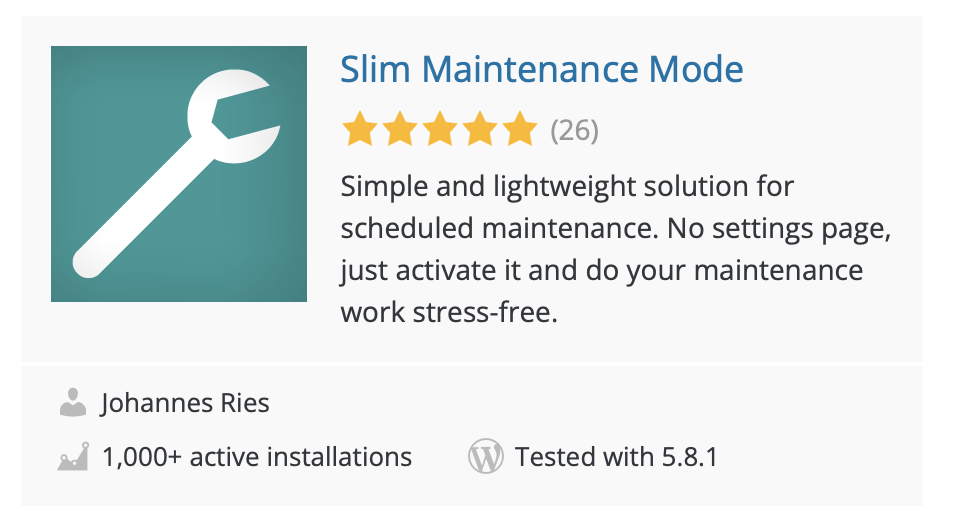
Slim Maintenance Mode eklentisi ile herhangi bir tasarım ayarı veya herhangi bir ayar yoktur. Bakım modunu ihtiyaç duyduğunuzda manuel olarak açıp kapatma seçeneği vardır. Eklentiyi etkinleştirmek, aşağıdaki ekran görüntüsünde olduğu gibi ziyaretçilere bir bakım sayfası gösterecektir. Sitenizi bakım modundan çıkarmak için eklentiyi devre dışı bırakmanız yeterlidir.
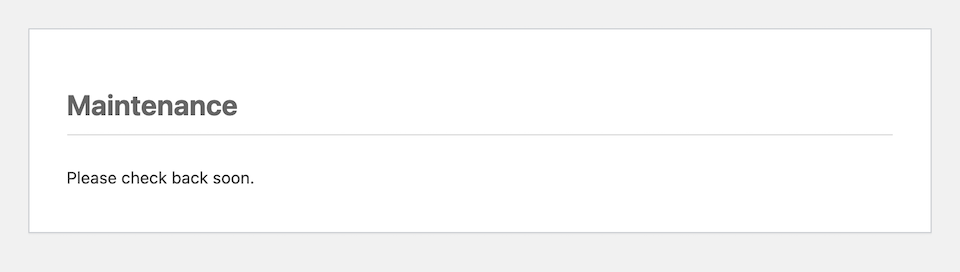
Functions.php Dosyasına Kod Eklemek
Gerçekten başka bir eklenti ile uğraşmak istemiyorsanız, function.php dosyasına özel bir kod ekleyerek web sitenizi bakım moduna zorlayabilirsiniz.
- Dosya yöneticinizde wp-content > theme'a ve ardından aktif temanızın klasörüne giderek functions.php'yi bulun. Dosya orada olmalı.
- 2. satırda, php başlığının hemen altına aşağıdaki kodu ekleyin:
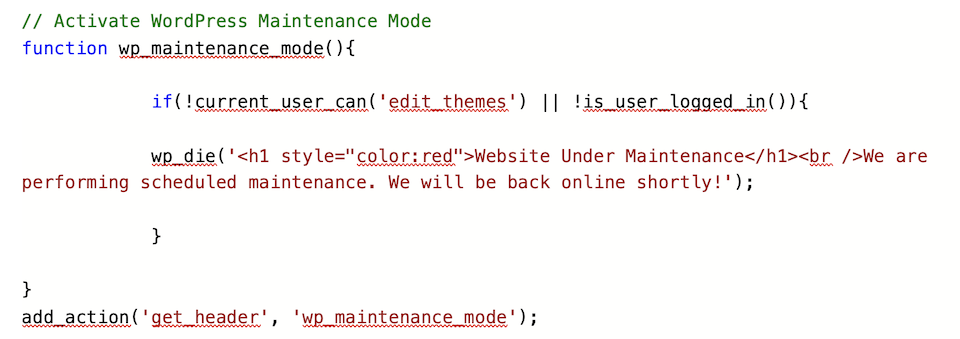
- Web Sitesini Bakım Altında Değiştirin ve planlı bakım yapıyoruz. Kısa süre sonra tekrar çevrimiçi olacağız! İstediğiniz herhangi bir ifade ile.
- Kaydet'i tıklayın .
- Çıkış yaptığınızda web sitenizi ziyaret ederseniz, şunu görürsünüz:
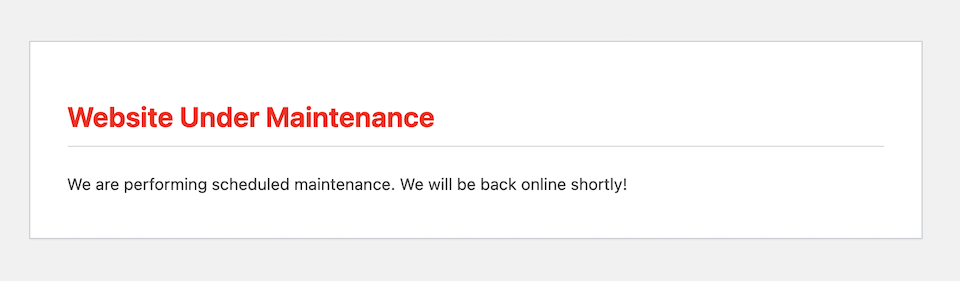
Sitenizi bakım modundan çıkarmak için o kodu silin ve tekrar Kaydet'e tıklayın .
WordPress Bakım Modu Hakkında Son Düşünceler
Standart olarak gelen WordPress bakım modu, sitenizi güncellenirken otomatik olarak ve geçici olarak ziyaretçilerin kullanımına kapatan harika bir özelliktir. Ancak, bakım sayfanızı markalamak veya manuel olarak etkinleştirmek isteyebileceğiniz birçok zaman vardır. Web sitenizin dosyalarını nasıl uyarlayacağınızı veya hangi eklentileri seçeceğinizi bilmek işte burada işe yarar.
Ayrıca, siteniz bakım modunda kalırsa, trafiğinizin ve sayfa sıralamanızın etkilenmemesi için artık siteyi nasıl çıkaracağınızı biliyorsunuz. Ayrıca, sitenizin süresiz olarak bakım modunda kalma riskini artırmadan sitenizi nasıl güncelleyeceğiniz konusunda artık çok bilgilisiniz.
Kapsama almadığımız bir bakım modu stratejiniz veya eklentiniz var mı? Yorumlarda bize bundan bahsedin!
